如何将 iPhone 和 iPad 上的笔记从 iCloud 移动到设备,反之亦然
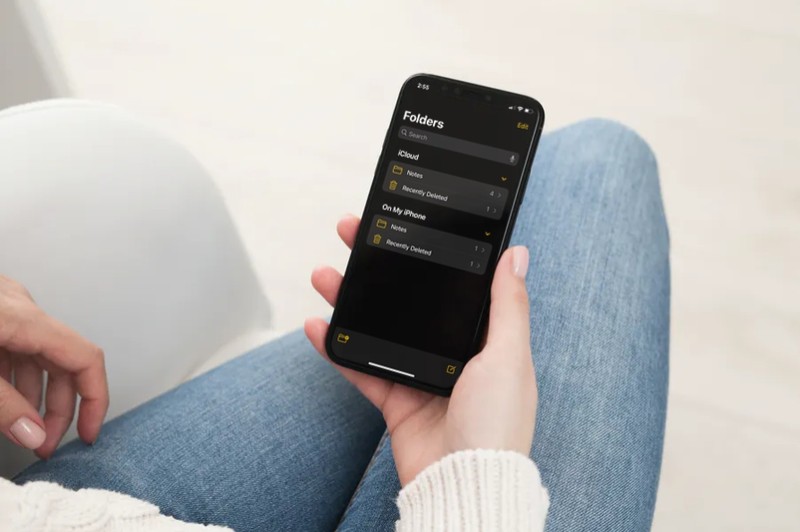
您是否使用 iPhone 或 iPad 上的常用备忘录应用来记笔记、列出待办事项以及存储其他有价值的信息?在这种情况下,您可能想了解如何将您的笔记从您的设备移动到 iCloud,反之亦然。
使用 Apple 的 iPhone 和 iPad 笔记应用程序创建的笔记可以存储在设备上或 iCloud 上。后者会派上用场,尤其是当您拥有多台 Apple 设备并且无论使用哪种设备都想访问您的笔记时。这并不意味着您的所有笔记都存储在 iCloud 上。如果您启动 Notes 应用程序并亲自检查一下,您可能会发现一些笔记直接存储在您的设备上。
如果您有兴趣将笔记移动到 Apple 的 iCloud 并在任何地方访问它们,或者如果您只是想将它们直接重新定位到您设备上的不同文件夹,请继续阅读以了解如何完成这些操作。
如何在 iPhone 和 iPad 上移动笔记
将笔记移动到不同的存储空间或将它们重新定位到不同的文件夹在 iOS 设备上是一个非常简单明了的过程。只需仔细按照以下步骤开始。
- 从您的 iPhone 或 iPad 的主屏幕启动常用的 Notes 应用程序。
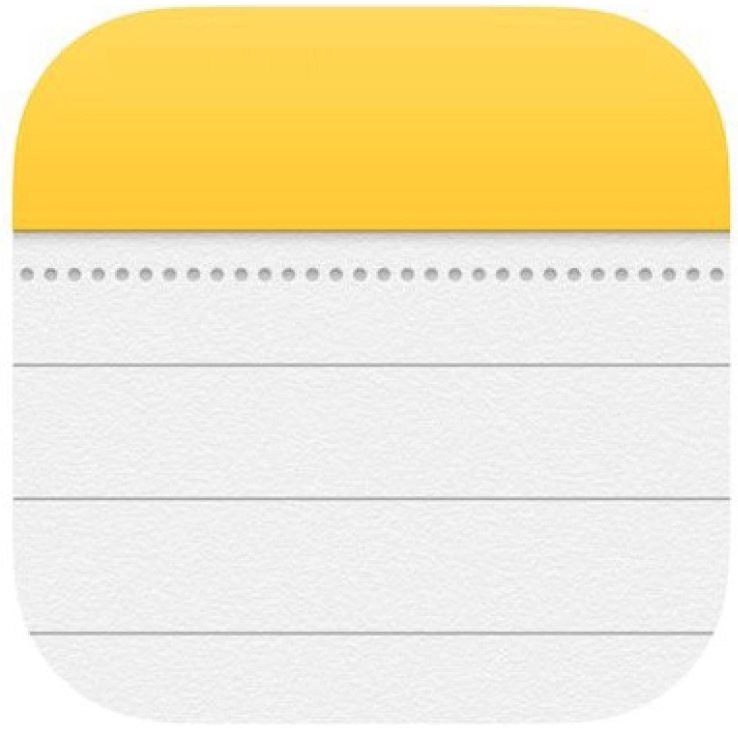
- 在应用程序的主菜单中,您将能够找到存储笔记的所有文件夹,包括两个存储位置,即 iCloud 和在我的 iPhone/iPad 上。点击任意文件夹并找到您要移动的笔记。
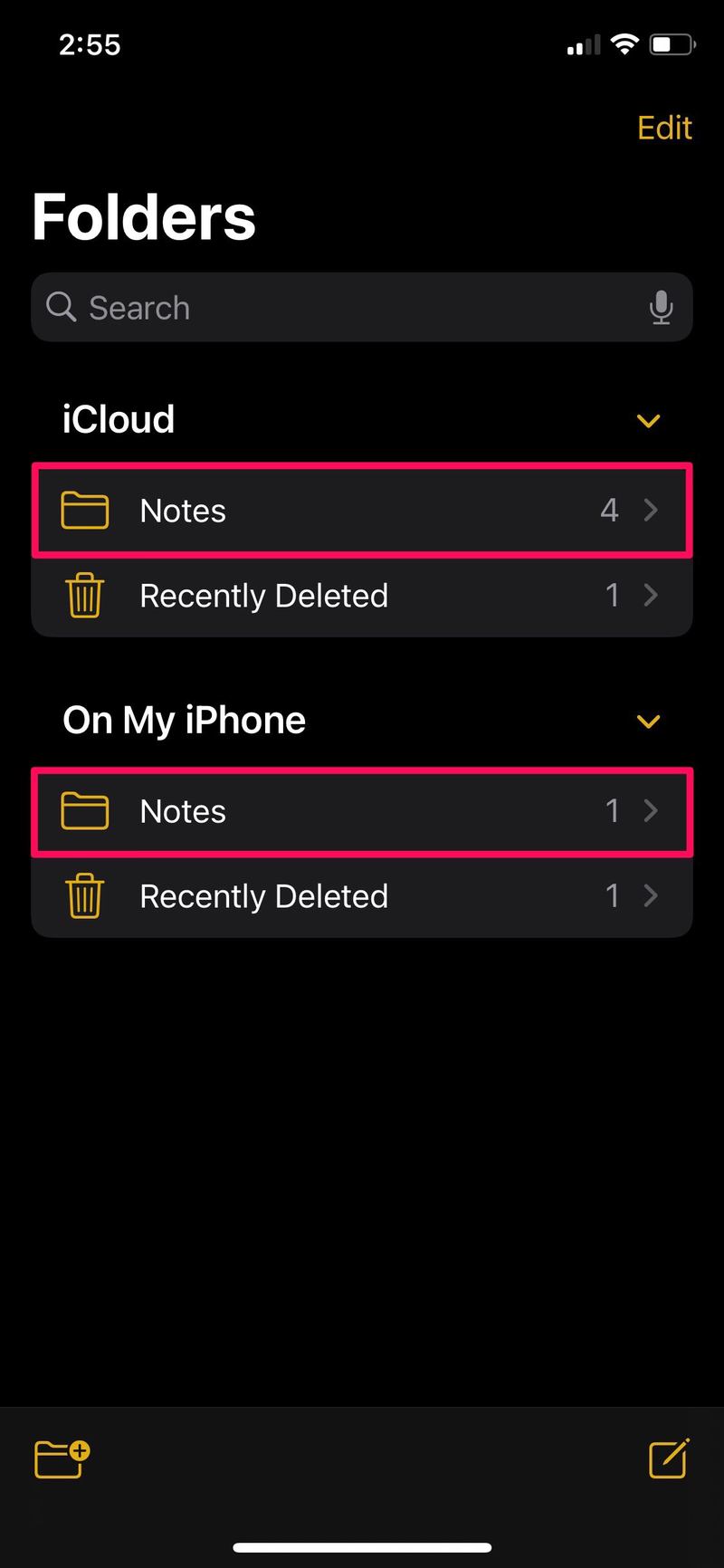
- 在您要移动的应用上向左滑动,然后点击文件夹图标,如下面的屏幕截图所示。
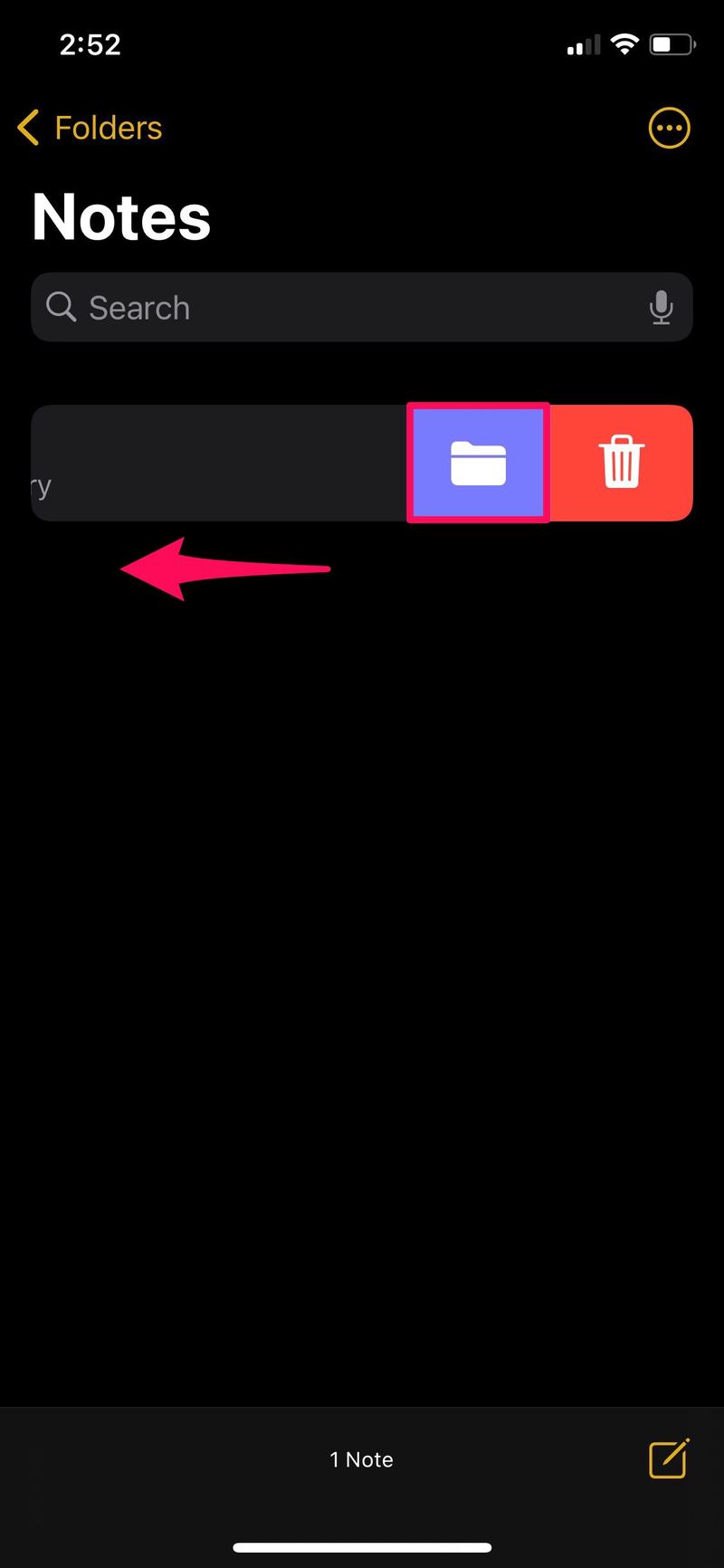
- 接下来,系统会提示您选择一个文件夹。如果您想将其移动到现有文件夹,这非常容易。您还可以点击“新建文件夹”从头开始创建一个文件夹来存储您的笔记。
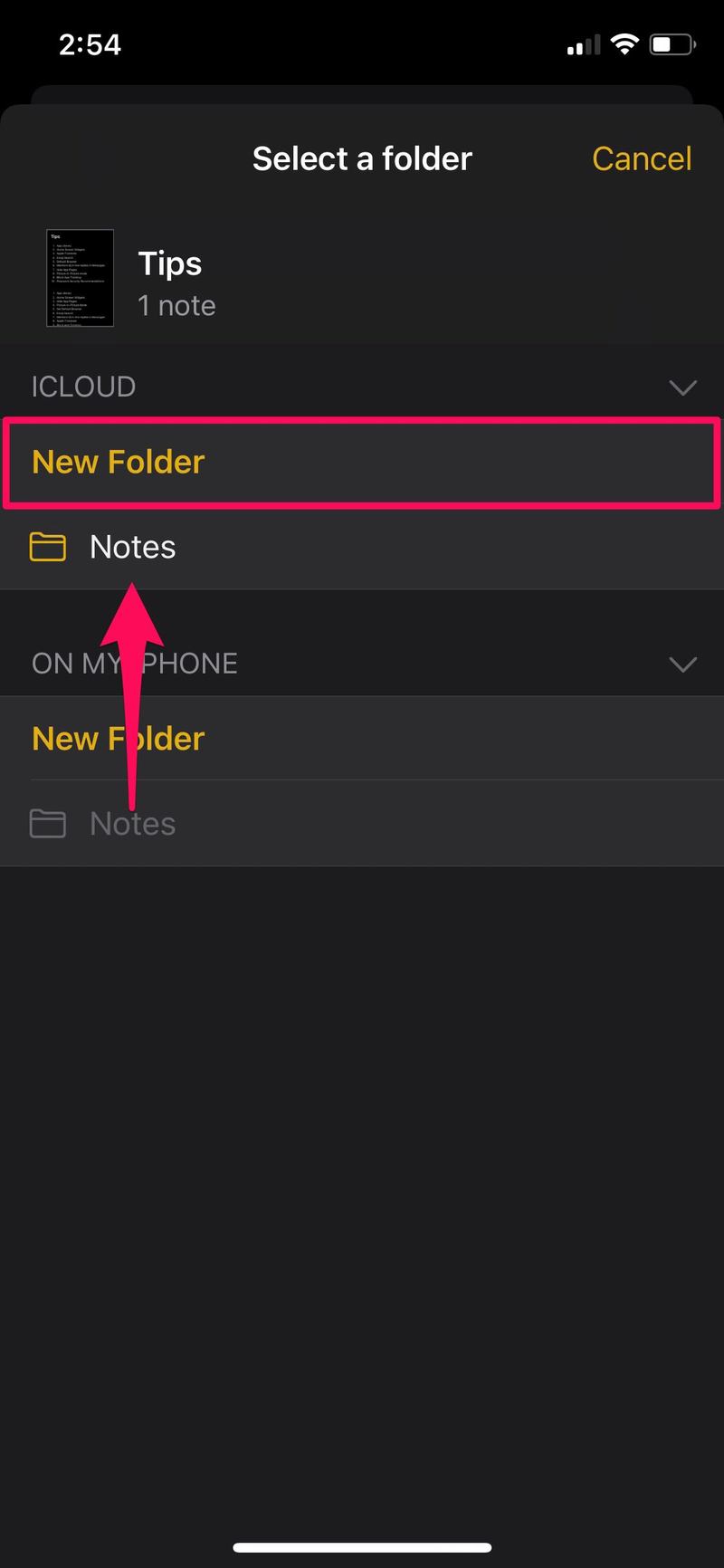
- 现在,为新文件夹命名并点击“保存”。
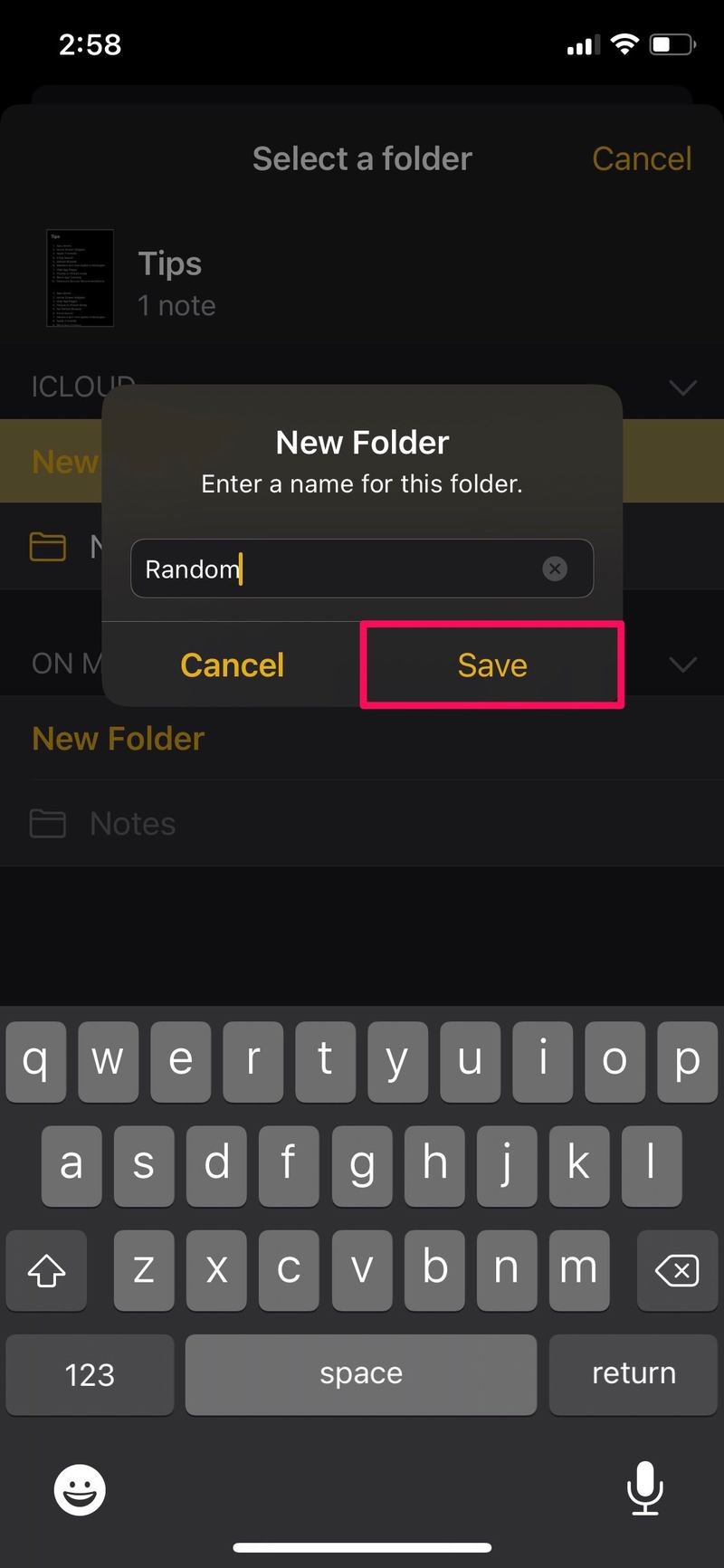
- 文件夹将被创建,笔记将自动移动到这个新文件夹,如您所见。
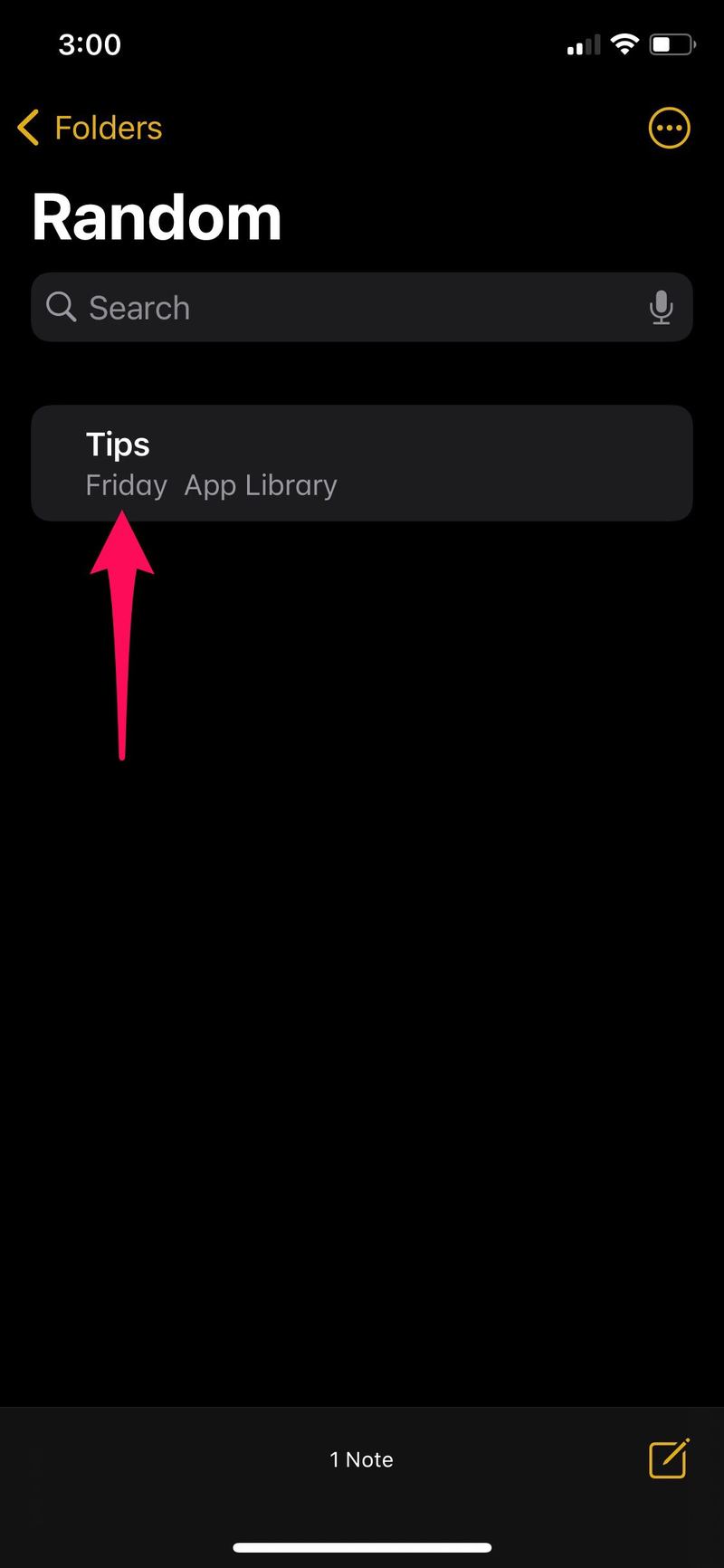
现在您知道如何将笔记移动到 iPhone 和 iPad 上的不同位置或文件夹,从 iCloud 移动到设备上,或者从设备上移动到 iCloud。
现在您可以完全控制笔记所在的位置,您可以根据自己的喜好将它们整理到文件夹中、将它们移动到 iCloud 或将它们保存在您的物理存储空间中。您也可以按照上述步骤恢复存储在“最近删除”文件夹中的已删除笔记。
当您在存储在 iCloud 上的笔记上向左滑动时,您会发现一个附加选项,可让您将人员添加到笔记中以进行协作。 此功能可用于与您的同事合作,一起更改或编辑笔记。
有兴趣了解有关 Notes 应用程序的其他提示和技巧吗?如果是这样,您可能想阅读此内容以了解如何使用密码锁定您的一个或多个笔记。或者,如何使用 Notes 应用轻松扫描文档,这可能经常派上用场如果您的工作场所没有。
您是否将笔记移动到不同的存储位置,或将它们重新定位到不同的文件夹? Notes 应用程序中有您最喜欢的功能吗?在下面的评论部分分享您宝贵的想法和意见,不要错过我们的 Notes 提示和技巧存档。
